Все современные веб-браузеры предлагают вам сохранять информацию о кредитной карте, чтобы браузер мог автоматически заполнять данные кредитной карты и помогать вам быстро совершать онлайн-транзакции.
Microsoft Edge, как и другие веб-браузеры, предлагает вам сохранить информацию о карте при отправке формы с данными кредитной карты. Если вы примете приглашение Edge сохранить данные карты, Microsoft Edge безопасно сохранит данные вашей кредитной карты. Кроме того, он никогда не сохраняет информацию CVV.
Хотя кредитные карты, которые вы сохраняете в браузере Edge, надежно хранятся, не следует сохранять информацию о кредитных картах на ПК или смартфонах, так как они не защищены от взлома или взлома. Хотя технически никто не может использовать вашу карту без информации CVV, мы все равно не рекомендуем сохранять данные карты.
Если вы также сохранили кредитные карты в браузере Edge, вы можете удалить данные кредитной карты из Edge в Windows 10. Этот метод также можно использовать для просмотра всех сохраненных кредитных карт и редактирования их данных.
Совет: вы можете запретить Edge запрашивать сохранение информации о кредитной карте.
Просмотр и удаление сведений о карте, сохраненных в Edge в Windows 10
Вот как можно просмотреть и удалить данные кредитной карты, сохраненные в браузере Edge в Windows 10.
Шаг 1: Откройте браузер Edge. Нажмите значок « Настройки» и «Дополнительно» (…), а затем нажмите « Настройки» .
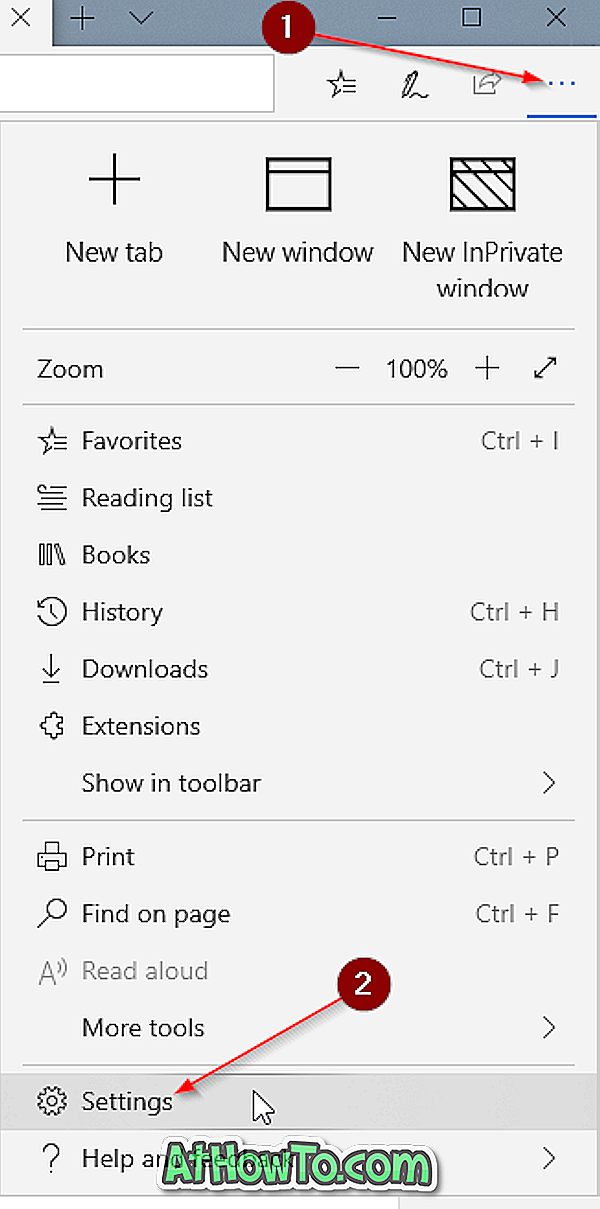
Шаг 2: Нажмите « Пароли и автозаполнение» . В разделе Автозаполнение вы увидите кнопки Управление формами и Карты. Нажмите кнопку « Управление картами», чтобы просмотреть всю информацию о кредитных картах, сохраненную в браузере Edge.
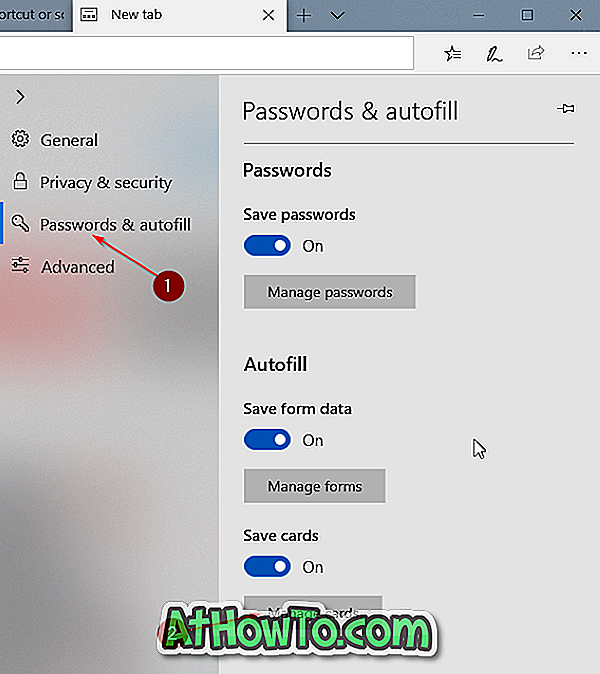
Шаг 3: Из соображений безопасности будут отображаться только последние четыре цифры на карте вместе с именем на карте и датой истечения срока действия. Вы можете просмотреть полную информацию о карте и редактировать ее, нажав на информацию о карте.
Чтобы удалить сохраненную карточку, просто нажмите кнопку « X », которая появляется, когда вы наводите курсор мыши на карточку.

Просмотр паролей, сохраненных в браузере Edge в Windows 10, также может вас заинтересовать.














